Win10如何手动修复引导?
引导是电脑启动过程中的关键步骤,如果引导出现问题,可能导致电脑无法启动并使用。有不少朋友对此会采用系统重装的方法。小编今天就教教大家不重装,而是手动修复Win10启动引导的方法,当然了,如果你觉得操作麻烦,也可以试着重装系统哦。
Win10系统修复系统引导文件需要制作好系统启动 U 盘或 Windows PE U盘。
引导修复的命令是:
(1)检查引导是否损坏的命令:
bcdedit /enum
(2)找到坏扇区并恢复可读取的信息的命令:
chkdsk /r
(4)重建并恢复已损坏的 Windows 10 系统文件的命令:
SFC /SCANNOW
(4)修复 Windows 10 的主引导记录并重建 BCD 配置文件的命令:
BOOTREC /SCANOS
BOOTREC /FIXMBR
BOOTREC /FIXBOOT
BOOTREC /REBUILDBCD
Win10 修复引导的详细步骤:
1. 将U盘插入到电脑,选择从U盘进行系统启动 U 盘或 Windows PE 引导,进入到「命令提示符」。
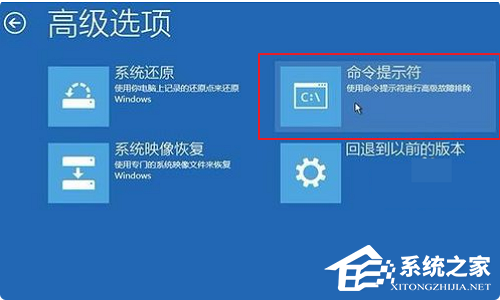
2. 打开命令提示符,执行 bcdedit /enum 命令,如果看到如下图提示,说明引导记录已经损坏。
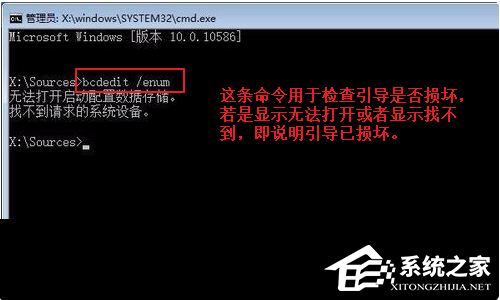
3. 首先执行SFC /SCANNOW的命令搜索已经安装的系统。

4. 依次执行如下命令修复 Windows 10 的主引导记录并重建 BCD 配置文件:
BOOTREC /SCANOS
BOOTREC /FIXMBR
BOOTREC /FIXBOOT
BOOTREC /REBUILDBCD
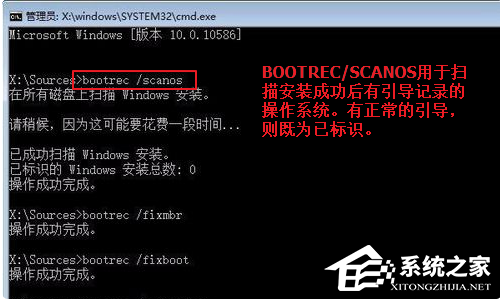
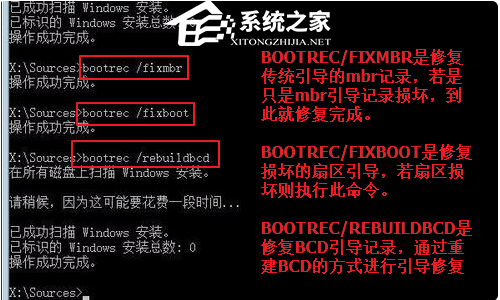
5. 重启计算机,即可进入到win10操作系统了。
以上就是系统之家小编为你带来的关于“Win10如何手动修复引导?”的全部内容了,希望可以解决你的问题,感谢您的阅读,更多精彩内容请关注系统之家官网。
相关文章
- Win10专业版如何开启自带录屏功能?
- Win10怎么把D盘空间分给C盘?
- Win10自带显示fps怎么开?
- Win10系统蓝屏代码critical process died怎么解决?
- Win10 LTSC 2019是什么版本?Windows10 LTSC 2019版本详解
- Win10更新错误代码0x800f081f怎么办-详细的方法教你解决
- Win10插了耳机电脑还是外放怎么办?
- Win10打印机怎么添加共享?
- Win10自带浏览器查找方法
- Win10专业版没有恢复选项怎么办?
- Win10系统的快捷键大全
- Win10专业版必做的性能优化!运行速度提高90%!
- Win10系统开机后出现“Win32Bridge.Server.exe参数错误”怎么解决?
- Win10蓝屏代码WHEA_UNCORRECTABLE_ERROR怎么解决?
- Win10怎么设置共享?
- Win10电脑怎么查看本机电脑显卡配置?
热门教程
win11关闭windows defender安全中心的四种方法
2Win11如何关闭Defender?Windows11彻底关闭Defender的3种方法
3win10不显示视频缩略图的两种解决方法
4win10关闭许可证即将过期窗口的方法
5win11任务栏怎么显示网速?win11任务栏显示实时网速的方法
6win11怎么切换桌面?win11切换桌面的四种方法
7win11忘记pin无法开机的三种最简单办法
8Win11移动热点不能用怎么办?移动热点不工作怎么办?
9安装NET3.5提示0x800f0950失败解决方法
10Win11如何打开预览窗格?Win11显示预览窗格的方法
装机必备 更多+
重装教程
大家都在看









